
iPhoneの容量が増えてきてしまった時。iPhoneの空き容量を増やすための方法についてまとめました。
photo by Kārlis Dambrāns
まずはiPhoneの「空き容量」を確認
空き容量を減らす前に、実際にiPhoneにどれぐらいの空き容量が残っているのか?を確認しましょう。
空き容量を確認する方法は「iPhone本体で確認する」方法と、「iTunesを使って確認する方法」の2つのやり方があります。
iPhoneの「空き容量」を増やす方法
実際に、iPhoneの空き容量を増やす方法は、次の3つの方法があります。
- 不要なアプリの削除
- 不要なデータの削除
- 「その他」を削除
それぞれの、削除方法について解説していきます↓
1.不要なアプリの削除
「ダウンロードしたけどそんなに使っていない…」というアプリは意外に多いものですよね。そんな、不要アプリを削除する事は空き容量を増やす第一歩。
ダウンロードしているアプリを個別に確認するよりも、先に紹介した「空き容量の確認する方法」記事でも記載のある、「ストレージを管理」の画面の一覧表示で確認するやり方が便利。
容量の大きいもの順にアプリが表示されるので、「使ってない&容量も大きい」という邪魔なアプリをすぐに見つける事ができます。
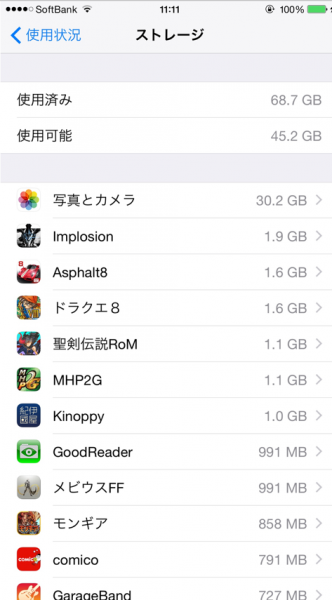
「ストレージを管理」の画面の場所は「設定」>「一般」>「使用状況」>「ストレージを管理」の順です。
ちなみに、不要なアプリは直接タップする事で、この画面上でも削除が可能です。
2.不要なデータの削除
特に多いのが「写真とカメラ」アプリにある写真や動画のデータ。連写機能等も優れているため、連続で撮った不要な写真や、似たような写真が多いかもしれません。
これらの写真や動画データは、必要なものだけをパソコン等に移して、iPhone上から削除する事で大幅に容量を空ける事ができます。
▶関連:iPhone大掃除!写真アルバムをパソコンで整理する方法
「容量節約」の観点では、アプリを削除するよりも遥かに大きく節約できます。
iPhoneの写真削除は、ひとつづつタップして削除するのは手間ですが、「スライド操作」でまとめて削除する事が可能です。
▶関連:iPhoneの写真は「アルバム」を使えば並べ替えができる!
また、「漫画アプリ」等の定期的にデータを受け取るアプリは、アプリ内でダウンロードしたデータを削除する事で、アプリ自体を削除する事なく使える容量を増やす事もできます。
3.「その他」を削除
iPhone本体では分かりませんが、iTunesでストレージ状況を確認すると「その他」という項目でかなり容量の割合を占めてしまっている事が分かります。
「その他」の中には、不要なキャッシュや、使われないデータも含まれている場合も。
これら不要なデータを、クリーンアップする事でもiPhoneの容量を増やす事が可能です。「その他」の詳しい内容や、実際にクリーンアップする方法については、次の記事も参考にしてみて下さい↓












